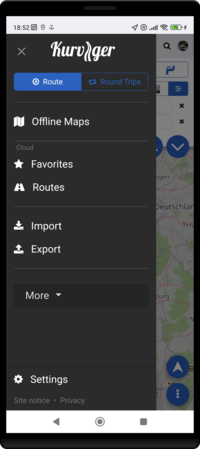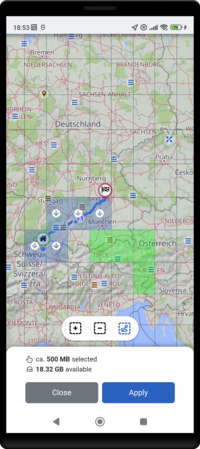Offline-Karten Tutorial
Offline-Karten sind in der Kurviger App verfügbar. Offline-Karten ermöglichen es dir, die Karte während der Navigation ohne Internetverbindung zu verwenden.
- Für die Routenberechnung brauchst du eine Internetverbindung, aber für die Navigation selbst ist keine Internetverbindung erforderlich, wenn du Offline-Karten verwendest.
- Offline-Karten sind nur mit einer aktiven Kurviger Tourer+ Mitgliedschaft verfügbar.
- Offline-Karten sind derzeit nur für die Navigation, nicht für die Routenplanung.
Kartenregionen herunterladen
Kartenregionen sind ideal, wenn du Karten für Gebiete herunterladen möchtest, in denen du normalerweise fährst, oder für deinen nächsten Urlaub.
- Klicke auf das Menü-Symbol (
☰) oben links (3 Balken / Burger-Symbol) und klicke auf Offline-Karten. - Du siehst die Karte und rechteckige Regionen auf der Karte. Du kannst auf ein Rechteck klicken, um es auszuwählen.
- Wenn du auf
Übernehmendrückst, wird die Region heruntergeladen.
Du kannst mehrere Regionen auswählen. Wenn du mehrere Regionen auswählen möchtest, kannst du die Schaltflächen + und - verwenden, um sie einfach auszuwählen.
Tipp Mit der Schaltfläche rechts vom - kannst du alle Regionen auf deiner aktuellen Route auswählen.
In seltenen Fällen kann es beim Herunterladen einer Kartenregion zu Problemen kommen. Wenn es ein Problem mit dem Download gab, bleibt die Kartenregion mit dem drehenden Symbol grau (bitte warte bis zu 1 Minute nach Beendigung des Downloads, bis die Region grün wird). Du kannst auf die Region klicken, um sie zum Löschen auszuwählen, auf „Übernehmen“ klicken und sie dann erneut herunterladen.
Bitte beachte Wir empfehlen, keine riesigen Gebiete herunterzuladen. Das kann zu langen Downloadzeiten führen, unnötig Speicherplatz auf deinem Gerät verbrauchen, die Aktualisierung der Karten erheblich erschweren und im schlimmsten Fall zu Leistungsproblemen führen. Lade nur die Gebiete herunter, die du wirklich brauchst, und du wirst keine Probleme haben. Du kannst jederzeit weitere Gebiete herunterladen und die automatische Download-Funktion (siehe unten) für die Navigation nutzen.
Automatischer Download für Routen
Der automatische Download hilft dir, wenn du während deiner Fahrt in ein Gebiet kommst, in dem du keinen Empfang hast.
Der automatische Download lädt nur die benötigten Karten entlang deiner Route herunter (es sind also mehr oder weniger dieselben Daten, die du auch während der Fahrt verwenden würdest). Bereits heruntergeladene Karten werden nicht neu heruntergeladen. Wenn du an einen Ort kommst, an dem du keinen Empfang hast, wird die Karte trotzdem angezeigt. Jedes Mal, wenn die Route neu berechnet wird oder die Navigation startet, beginnt der Download automatisch im Hintergrund.
Du kannst diese Funktion in den Navigationseinstellungen deaktivieren.
Kartenregionen aktualisieren
Sobald die Karten ein bestimmtes Alter erreicht haben (im Moment sind das 30 Tage), zeigt der Offline-Kartenmanager eine Schaltfläche zur Aktualisierung der Karten an. Wenn du eine Kartenregion vor diesem Zeitpunkt aktualisieren möchtest, kannst du die Region löschen und erneut herunterladen.
Speicherort der Offline-Karten
Die Offline-Karten werden intern in der App gespeichert. Da die Karten innerhalb der App gespeichert werden, kannst du sie nicht als Dateien auf deinem Smartphone finden.
Deshalb kannst du die Karten nicht einfach auf die SD-Karte verschieben. Du müsstest die gesamte App auf die SD-Karte verschieben. Wir raten dir davon ab, es sei denn, du hast ernsthafte Speicherplatzprobleme, da Apps auf der SD-Karte langsamer arbeiten und fehleranfällig sind.
Alle Offline-Karten löschen
Gehe zu „Einstellungen“, „Speicher“ und klicke auf die Schaltfläche „Offline-Karten löschen“. Wenn du viele Karten heruntergeladen hast, kann es einige Zeit dauern, bis der Speicherplatz im Dateisystem tatsächlich freigegeben wird. Du kannst den Löschvorgang wiederholen, wenn der Speicherplatz nicht innerhalb des erwarteten Zeitrahmens freigegeben wird.
Vorherige Version
Die alte Kurviger App hatte einen anderen Mechanismus für Offline-Karten. Wenn du noch die alte App verwendest, kannst du die Dokumentation dazu hier finden.
Links
Begriffe, Erklärungen in und zu Kurviger
Zugriff auf ausführliche Bedienungsanleitung für die Kurviger App:
Bedienungsanleitung für die Kurviger App, Inhalt und Einleitung
Schnellzugriff auf weitere Infos zur App:
FAQ
Erste Schritte
Gesten
Offline Routing
Best Practices, Bewährte Arbeitsweisen
Routendateien, Routenübertragung (Import, Export)
Warum die automatische Routen-Neuberechnung evtl. nicht benutzen
Schnellzugriff auf die Kurviger-Video-Playlist:
Youtube, Kurviger-Video-Playlist
Mehr Informationen zu Kurviger findest du in der Seitenleiste verlinkt.
Weitere Fragen?
Du hast weitere Fragen zu den Kurviger Features? Dann kannst du gerne auch unseren YouTube Kanal besuchen. Dort erwarten dich einige hilfreiche Videos der „Kurviger Erklärt“ Reihe.
Außerdem kannst du dich jederzeit im Kurviger Forum melden. Dort helfen wir dir so schnell wie möglich bei deinem Anliegen weiter.